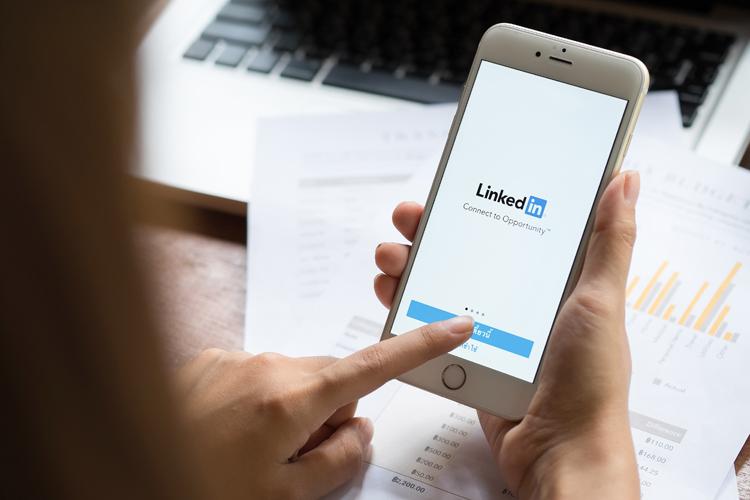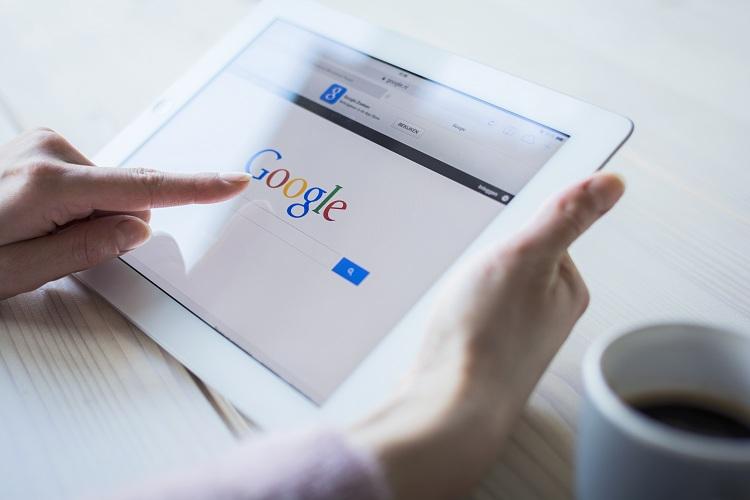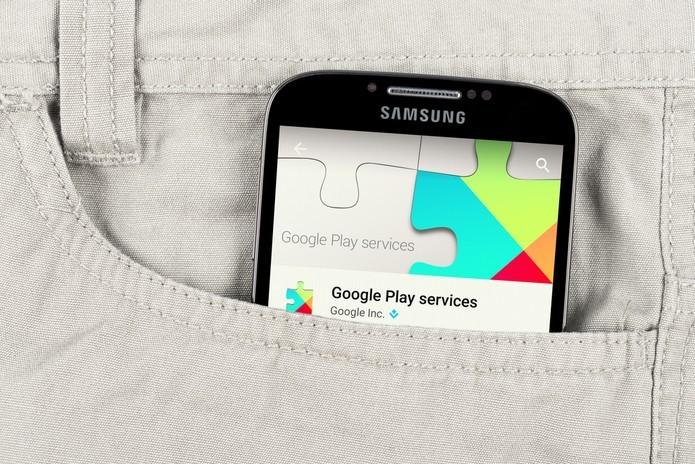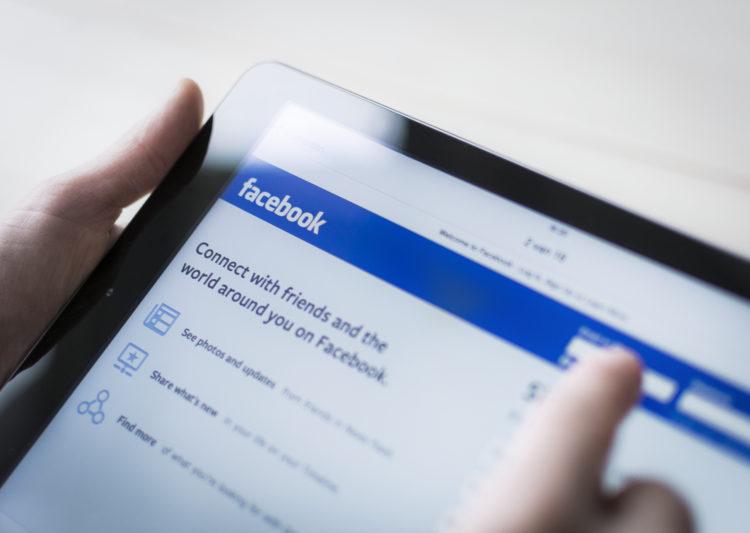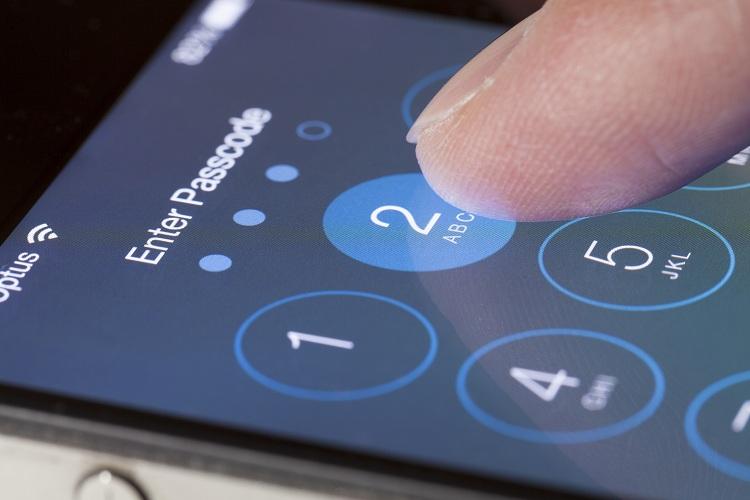O Google Chrome foi projetado para simplificar sua navegação e tornar o ato de explorar a internet mais eficiente. Após baixá-lo em www.google.com/chrome e instalá-lo, a primeira coisa que você irá notar é que há poucos botões e ferramentas. Isso torna a interface organizada e menos poluída visualmente.
As barras de busca e endereço existentes em muitos navegadores foram compiladas em uma única barra no Chrome. Digite um endereço da web e este será reconhecido. Qualquer coisa que o usuário digite na barra de endereço é automaticamente enviada a seu motor de busca padrão.
Confira, abaixo, outras dicas para utilizar o navegador em seu PC ou notebook:
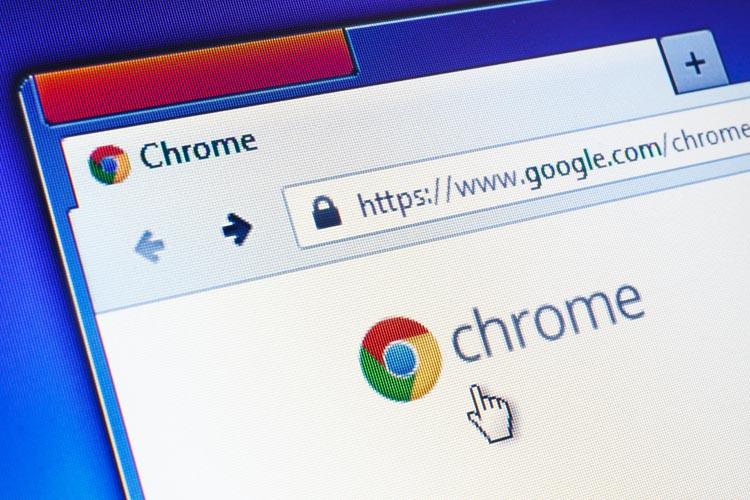
Foto: Shutterstock.com
Navegue no Google Chrome sem deixar rastros
Se você deseja visitar um site sem deixar nenhum rastro, clique em “Configurações (o ícone de três barras) > Nova janela anônima”. Nada do que você fizer nesta janela aparecerá em seu navegador ou em seu histórico de busca, e nenhum cookie será salvo.
Opções de fonte e zoom
Clique no ícone das três barras, acesse “Configurações” e vá em “Mostrar configurações avançadas”. Em conteúdo de web”, redimensione o tamanho e o tipo da fonte e o zoom da página.
Cole e continue
Caso tenha copiado um URL de um texto em outro programa, você pode clicar com o lado direito do mouse na barra de endereço e escolher “Colar e ir”, que carrega o site automaticamente sem precisar colar na barra de endereço e clicar novamente.
Arraste as abas
Se você quiser abrir uma aba em uma nova janela, arraste-a para fora da janela atual e jogue-a no desktop. Você também pode rearranjar suas abas abertas da forma como desejar, arrastando-as para novas posições.
LEIA TAMBÉM
- Tire suas dúvidas sobre os serviços do Google
- Google Maps: programe sua viagem com o serviço da Google
- Google Play: confira os melhores aplicativos de 2016 para a família
Edição: Jéssica Pirazza/Colaboradora